Python是一种广泛使用的高级编程语言,尤其在Web开发、数据分析、人工智能等领域有着广泛应用。要开始学习或使用Python,首先需要在你的计算机上安装Python环境。以下就是Python下载及安装的详细步骤: 1. **下载Python** - 访问Python官方网站[https://www.python.org/downloads/](https://www.python.org/downloads/),你可以在这里找到所有可用的Python版本。 - 根据你的操作系统选择合适的下载选项: - 对于Linux和CentOS用户,通常系统已经预装了Python,但如果你想安装特定版本,可以选择Gzipped source tarball或XZ compressed source tarball。 - macOS用户可以选择macOS 64-bit/32-bit installer或macOS 64-bit installer,根据你的系统架构来决定。 - Windows用户可以选择Windows x86-64或Windows x86,同样基于你的系统是32位还是64位。 - 如果你想将Python嵌入到其他应用程序中,可以下载embeddable zip file。 - executable installer和web-based installer都是图形化安装程序,对于新手来说更友好,尤其是web-based installer会在安装过程中自动下载所需组件。 2. **安装Python** - 双击下载好的安装包,例如在Windows上是`python-3.7.5-amd64.exe`。 - 在安装向导中,推荐勾选“Add Python 3.7 to PATH”选项,这会将Python添加到系统的PATH环境变量中,使得你可以在任何目录下运行Python命令。 - 安装类型有“Install now”(默认安装,一般安装在C盘)和“Customize installation”(自定义安装)。如果你不想安装在C盘,可以选择自定义安装并更改安装路径。 - 按照向导的指示,点击“Next”或“Install”,等待安装过程完成。 3. **检查安装成功** - 安装完成后,打开命令行工具(如Windows的CMD或Linux/Mac的Terminal),输入`python`或`python3`,然后按回车。如果看到Python交互式解释器的提示符(`>>>`),说明Python已成功安装。 4. **下载集成开发环境(IDE):PyCharm** - PyCharm是JetBrains公司出品的一款强大的Python IDE,提供了丰富的功能,包括代码调试、语法高亮、项目管理、代码跳转、智能提示、自动完成、单元测试以及版本控制等。 - PyCharm分为社区版(免费)和专业版(付费),你可以根据需求选择合适的版本进行下载和安装。 安装好Python和PyCharm后,你就可以开始编写Python代码了。PyCharm提供了一个友好的界面,可以帮助你更高效地进行开发。记得在编写代码时遵循Python的PEP 8编码规范,这将使你的代码更具可读性和可维护性。同时,Python拥有大量的第三方库,如NumPy、Pandas和TensorFlow等,它们可以极大地扩展Python的功能,让你在各种领域都能游刃有余。在探索这些库时,记得使用`pip`(Python的包管理器)来安装,例如`pip install numpy`。
- 粉丝: 203
- 资源: 3416
 我的内容管理
展开
我的内容管理
展开
 我的资源
快来上传第一个资源
我的资源
快来上传第一个资源
 我的收益 登录查看自己的收益
我的收益 登录查看自己的收益 我的积分
登录查看自己的积分
我的积分
登录查看自己的积分
 我的C币
登录后查看C币余额
我的C币
登录后查看C币余额
 我的收藏
我的收藏  我的下载
我的下载  下载帮助
下载帮助

 前往需求广场,查看用户热搜
前往需求广场,查看用户热搜最新资源


 信息提交成功
信息提交成功
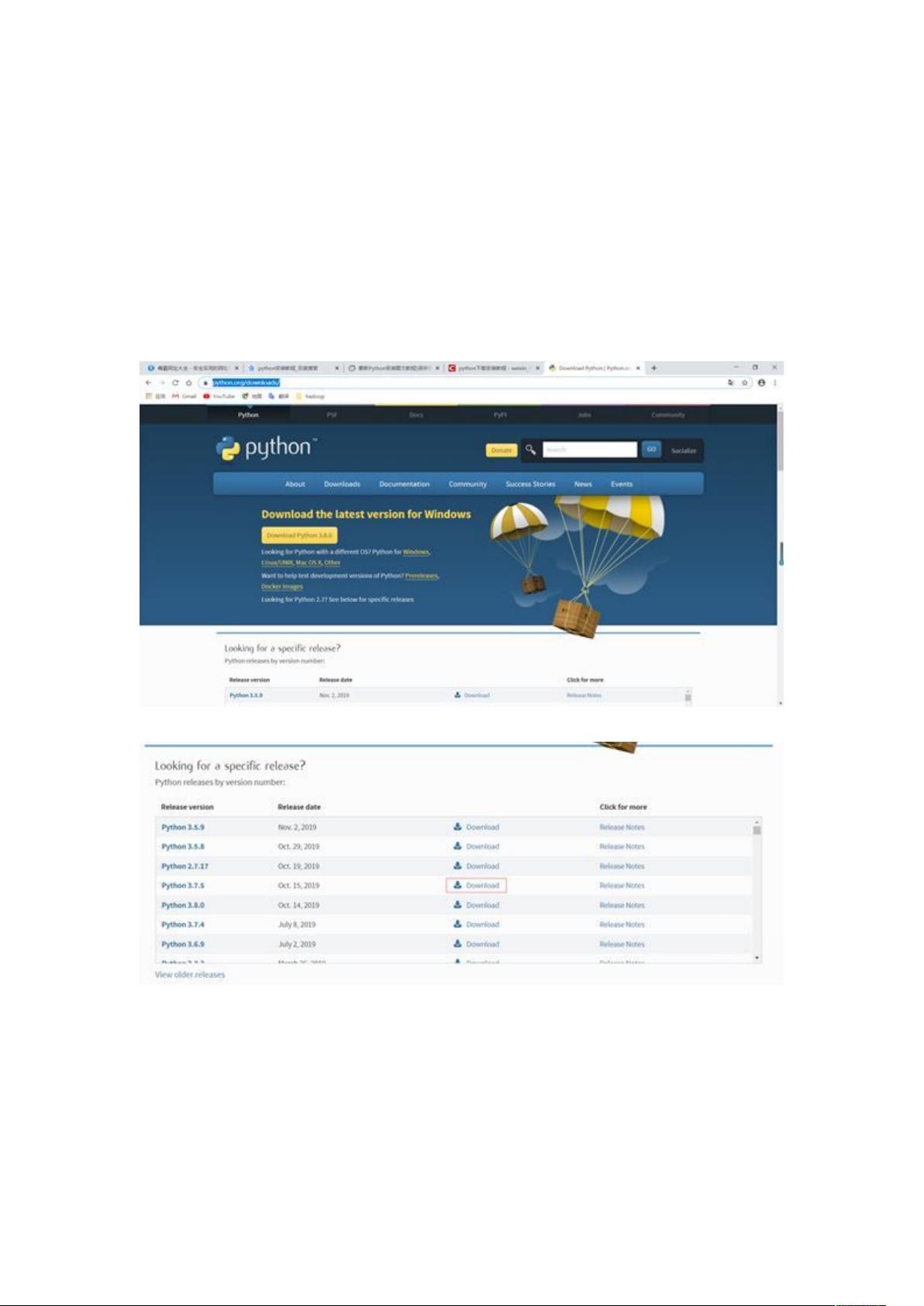
- 1
- 2
- 3
- 4
- 5
前往页